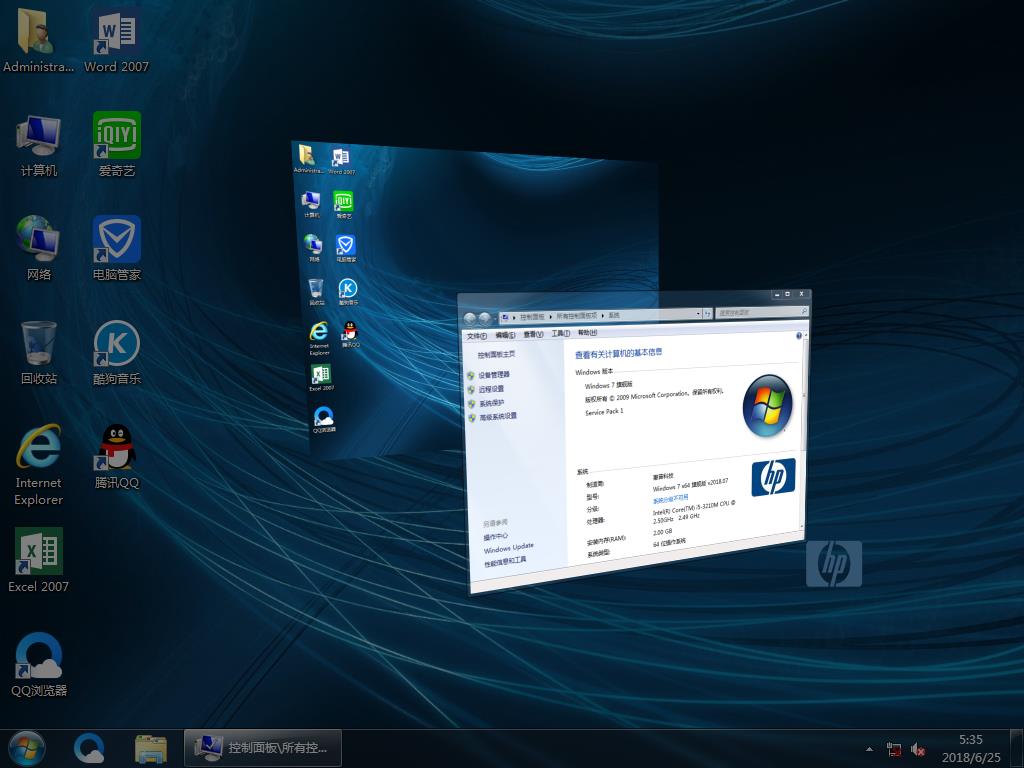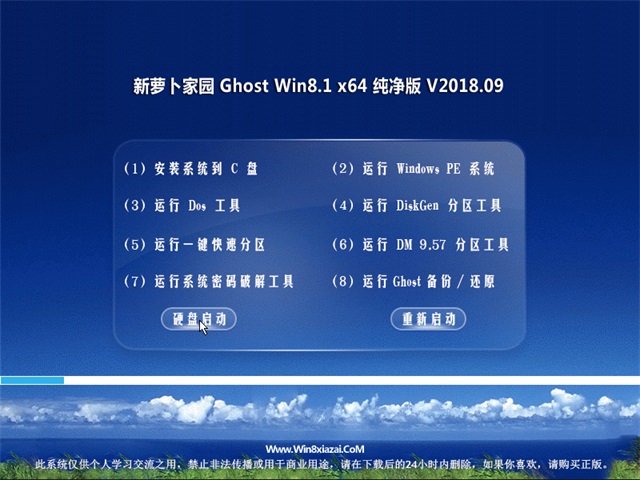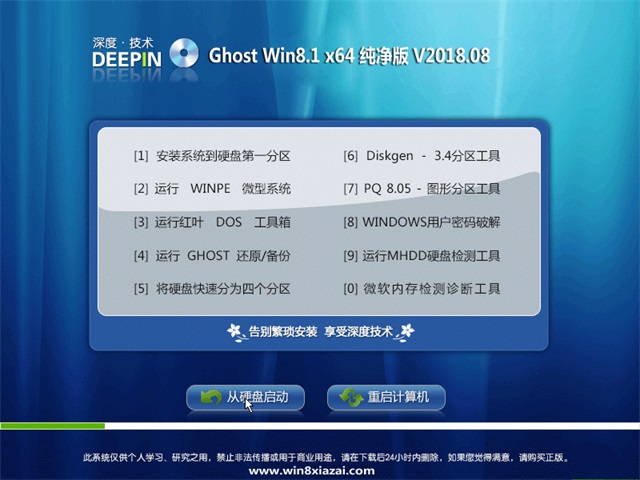Linux系统怎么修改磁盘参数(名称、盘符等等)
使用Linux系统的过程中,有时候会涉及到对磁盘参数的修改,这些参数包括磁盘的名称、盘符还有磁盘日志和其他磁盘运行时的参数。那么怎么Linux系统磁盘参数应该修改呢?
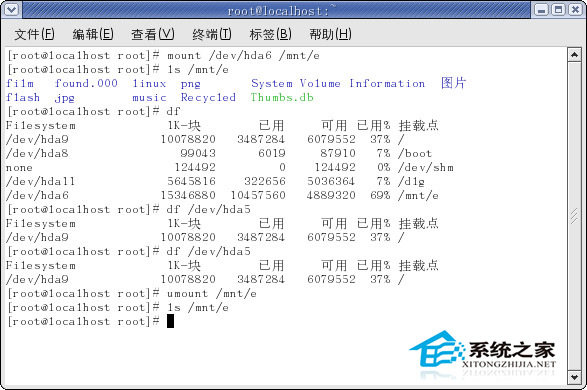
在Linux下面我们都知道可以用相应的档案代表一个装置,比如 /dev/sdb1代表sdb硬盘的第一个分隔槽,该装置通过major和minor来标示对应代替的装置
brw-rw—- 1 root disk 8, 0 5月 12 20:16 /dev/sda
brw-rw—- 1 root disk 8, 1 5月 12 19:48 /dev/sda1
brw-rw—- 1 root disk 8, 10 5月 12 19:48 /dev/sda10
brw-rw—- 1 root disk 8, 11 5月 12 19:48 /dev/sda11
brw-rw—- 1 root disk 8, 12 5月 12 19:48 /dev/sda12
brw-rw—- 1 root disk 8, 13 5月 12 19:48 /dev/sda13
brw-rw—- 1 root disk 8, 2 5月 12 19:48 /dev/sda2
brw-rw—- 1 root disk 8, 3 5月 12 19:48 /dev/sda3
brw-rw—- 1 root disk 8, 4 5月 12 19:48 /dev/sda4
brw-rw—- 1 root disk 8, 5 5月 12 19:48 /dev/sda5
brw-rw—- 1 root disk 8, 6 5月 12 19:48 /dev/sda6
brw-rw—- 1 root disk 8, 7 5月 12 19:48 /dev/sda7
brw-rw—- 1 root disk 8, 8 5月 12 19:48 /dev/sda8
brw-rw—- 1 root disk 8, 9 5月 12 19:48 /dev/sda9
root@qeesung-laptop:/media# ll /dev/sdb*
brw-rw—- 1 root disk 8, 16 5月 12 20:16 /dev/sdb
brw-rw—- 1 root disk 8, 17 5月 12 20:25 /dev/sdb1
brw-rw—- 1 root disk 8, 18 5月 12 20:18 /dev/sdb2
linux内核就是通过对应的major和minor来认识对应的设备的
device namemajorminor
/dev/sdb80-15
/dev/sdba816-31
mknod命令
这个命令主要是用来创建一个设备文件的(make block or character special files)
mknod [OPTION]。。. NAME TYPE [MAJOR MINOR]
其中类型主要有:
- b block块设备
- c char字符设备
- p pipe管道设备
使用示例:
新建一个管道文件
#mknod pipeFile p
#echo this is a test line 》》 pipeFile
#cat pipeFile
--------------------------------------------------------------------------------
新建一个块文件
#mknod blockFile b 8 100
--------------------------------------------------------------------------------
新建一个字符文件
#mknod charFile c 4 100
最终会有三个文件
brw-r–r– 1 root root 8, 100 5月 12 21:15 blockFile
crw-r–r– 1 root root 4, 100 5月 12 21:16 charFile
prw-r–r– 1 root root 0 5月 12 21:12 pipeFile|
--------------------------------------------------------------------------------
e2label命令
在linux下面,每一个分隔槽都可以指定一个对应的label用来标示这个分隔槽,这点好比windows下面的C盘D盘一样。如果磁盘的分隔槽指定了label,那么就会咋/media目录下面按照label的名字挂载,如果没有指定label,那么将会按照分割槽的UUID在/media目录下面挂载
在linux下面可以可以通过e2label命令该指定对应分隔槽的label是什么,指定label有一个好处就是label不会随着磁盘文件名的改变而改变,我们知道在linux下面磁盘的挂载顺序决定了磁盘的文件名,比如你先挂载SATA磁盘1,那么磁盘1的设备名字就是 /dev/sda,要是你在挂在SATA磁盘2滞后再挂载磁盘1,那么磁盘1的磁盘文件就是/dev/sdb。。。但是就算不管磁盘文件名是怎么变换的,对应的分隔槽label是不会改变的
使用e2label命令:
e2label /dev/sdb1 “newLabelName”
--------------------------------------------------------------------------------
tune2fs命令
tune2fs命令用途很大,下面是一些基本用法
- -l 相当于dumpe2fs -h 显示分隔槽的superBlock内容
- -L 相当于e2label改变一个分隔槽的label
- -J将ext2文件格式转换为ext3带有日志的文件格式
具体更多用法还是man一下好了
--------------------------------------------------------------------------------
文件系统的自动挂载
我们可以通过更改在/etc/fstab下面的数据来改变系统每次开机自动挂载的文件系统,下面是/etc/fstab/文件里面的东西:
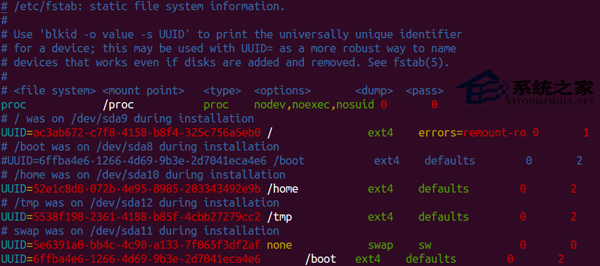
这个例子里面的文件系统挂在/home目录下面,没一行信息标示开机自动挂载的文件系统,每一项都以空格来区分,每一项的具体含义为:
- file system:对应的分隔槽,是UUID或者是label名字
- mount point:挂载点,一定必须是目录,而且根目录/一定要优先于所有文件系统挂载
- type:文件系统的类型
- options:文件系统的挂载参数,有:
arg1arg2描述
usernouser普通用户是否可以挂载文件系统
asyncsync磁盘是否以异步的方式读写
autonoauto是否可以自动挂载,就是mount -a
rwro文件系统是只读的还是可以读写的
suidnosuid是否支持suid/sgid的文件和目录
- dump:标示是否对文件系统进行dump备份:0标示不做备份,1标示每天做备份,2标示不定期的做备份
- pass:用fsck来检测文件系统是否有问题,0标示不检测,1标示最先检测(一般是根目录),2表示需要检测,只是在1检测之后检测!
现在假设我们需要对文件系统/dev/sdb1在开机的时候自动以只读的方式挂载到/media/sdb1目录下面,那么我们就需要在/etc/fstab下面写入;
/dev/sdb1 /media/sdb1 ext4 ro 1 2
接下来我们试一下mount -a,发现文件系统自动以只读的形式挂载到了/media/sdb1目录下面了,表明我们没有写错
注意:要是你在没有检测自己是否新增的fstab里面的条目书写是否正确就匆匆的进行重启,那么就有可能开机无法成功而进入到单人模式之中,这个时候你就需要mount -n =o remount.rw /对根目录重新挂载,然后我们再修改/etc/fstab文件。
以上就是Linux系统怎么修改磁盘参数的介绍了,修改磁盘参数的命令还有很多,这里就不一一列举了。
推荐系统
微软Win11原版22H2下载_Win11GHOST 免 激活密钥 22H2正式版64位免费下载
语言:中文版系统大小:5.13GB系统类型:Win11微软Win11原版22H2下载_Win11GHOST 免 激活密钥 22H2正式版64位免费下载系统在家用办公上跑分表现都是非常优秀,完美的兼容各种硬件和软件,运行环境安全可靠稳定。Win11 64位 Office办公版(免费)优化 1、保留 Edge浏览器。 2、隐藏“操作中心”托盘图标。 3、保留常用组件(微软商店,计算器,图片查看器等)。 5、关闭天气资讯。
Win11 21H2 官方正式版下载_Win11 21H2最新系统免激活下载
语言:中文版系统大小:4.75GB系统类型:Win11Ghost Win11 21H2是微软在系统方面技术积累雄厚深耕多年,Ghost Win11 21H2系统在家用办公上跑分表现都是非常优秀,完美的兼容各种硬件和软件,运行环境安全可靠稳定。Ghost Win11 21H2是微软最新发布的KB5019961补丁升级而来的最新版的21H2系统,以Windows 11 21H2 22000 1219 专业版为基础进行优化,保持原汁原味,系统流畅稳定,保留常用组件
windows11中文版镜像 微软win11正式版简体中文GHOST ISO镜像64位系统下载
语言:中文版系统大小:5.31GB系统类型:Win11windows11中文版镜像 微软win11正式版简体中文GHOST ISO镜像64位系统下载,微软win11发布快大半年了,其中做了很多次补丁和修复一些BUG,比之前的版本有一些功能上的调整,目前已经升级到最新版本的镜像系统,并且优化了自动激活,永久使用。windows11中文版镜像国内镜像下载地址微软windows11正式版镜像 介绍:1、对函数算法进行了一定程度的简化和优化
微软windows11正式版GHOST ISO镜像 win11下载 国内最新版渠道下载
语言:中文版系统大小:5.31GB系统类型:Win11微软windows11正式版GHOST ISO镜像 win11下载 国内最新版渠道下载,微软2022年正式推出了win11系统,很多人迫不及待的要体验,本站提供了最新版的微软Windows11正式版系统下载,微软windows11正式版镜像 是一款功能超级强大的装机系统,是微软方面全新推出的装机系统,这款系统可以通过pe直接的完成安装,对此系统感兴趣,想要使用的用户们就快来下载
微软windows11系统下载 微软原版 Ghost win11 X64 正式版ISO镜像文件
语言:中文版系统大小:0MB系统类型:Win11微软Ghost win11 正式版镜像文件是一款由微软方面推出的优秀全新装机系统,这款系统的新功能非常多,用户们能够在这里体验到最富有人性化的设计等,且全新的柔软界面,看起来非常的舒服~微软Ghost win11 正式版镜像文件介绍:1、与各种硬件设备兼容。 更好地完成用户安装并有效地使用。2、稳定使用蓝屏,系统不再兼容,更能享受无缝的系统服务。3、为
雨林木风Windows11专业版 Ghost Win11官方正式版 (22H2) 系统下载
语言:中文版系统大小:4.75GB系统类型:雨林木风Windows11专业版 Ghost Win11官方正式版 (22H2) 系统下载在系统方面技术积累雄厚深耕多年,打造了国内重装系统行业的雨林木风品牌,其系统口碑得到许多人认可,积累了广大的用户群体,雨林木风是一款稳定流畅的系统,一直以来都以用户为中心,是由雨林木风团队推出的Windows11国内镜像版,基于国内用户的习惯,做了系统性能的优化,采用了新的系统
雨林木风win7旗舰版系统下载 win7 32位旗舰版 GHOST 免激活镜像ISO
语言:中文版系统大小:5.91GB系统类型:Win7雨林木风win7旗舰版系统下载 win7 32位旗舰版 GHOST 免激活镜像ISO在系统方面技术积累雄厚深耕多年,加固了系统安全策略,雨林木风win7旗舰版系统在家用办公上跑分表现都是非常优秀,完美的兼容各种硬件和软件,运行环境安全可靠稳定。win7 32位旗舰装机版 v2019 05能够帮助用户们进行系统的一键安装、快速装机等,系统中的内容全面,能够为广大用户
番茄花园Ghost Win7 x64 SP1稳定装机版2022年7月(64位) 高速下载
语言:中文版系统大小:3.91GB系统类型:Win7欢迎使用 番茄花园 Ghost Win7 x64 SP1 2022.07 极速装机版 专业装机版具有更安全、更稳定、更人性化等特点。集成最常用的装机软件,集成最全面的硬件驱动,精心挑选的系统维护工具,加上独有人性化的设计。是电脑城、个人、公司快速装机之首选!拥有此系统
相关文章
- win10关机后电源灯不灭怎么办 win10关机电源灯一直亮解决方法
- Win10 UWP版《照片》迎来更新:支持从动态图象保存照片
- Win10任务栏怎么变透明?Win7和Win10任务栏变全透明设置教程
- win2003系统播放视频时画面差没有声音的解决方法
- win8.1杀毒软件用哪个好? win8杀毒软件排行榜
- win7系统如何设置自动关机?win7系统设置自动关机的方法
- 最新win10系统如何设置鼠标左右键互换 三步快速设置
- windows电脑本地计算机策略打不开该怎么解决?
- Win7旗舰版系统打开暂存数据剪贴板的方法
- 超详细Centos 6.5 文本模式图文系统安装教程
- 系统的虚拟内存不能设置成功重启电脑它的值仍然为0
- Win10死机卡住了怎么使用紧急重启恢复?
- windows 10系统关闭自动维护功能避免系统卡顿
- win10怎么设置在播放视频时针对视频进行优化?
- Win10 Mobile预览版14328中右滑开始屏幕/爆裂磁贴/分屏模式体验
- 2016年Win10 Mobile红石更新抢先看 预期新功能/发布时间表
- Win8怎么打开Windows To Go功能有哪些方法
- 升级Win10预览版14342开始菜单空白怎么办?
热门系统
- 1华硕笔记本&台式机专用系统 GhostWin7 32位正式旗舰版2018年8月(32位)ISO镜像下载
- 2深度技术 Windows 10 x86 企业版 电脑城装机版2018年10月(32位) ISO镜像免费下载
- 3电脑公司 装机专用系统Windows10 x86喜迎国庆 企业版2020年10月(32位) ISO镜像快速下载
- 4雨林木风 Ghost Win7 SP1 装机版 2020年4月(32位) 提供下载
- 5深度技术 Windows 10 x86 企业版 六一节 电脑城装机版 版本1903 2022年6月(32位) ISO镜像免费下载
- 6深度技术 Windows 10 x64 企业版 电脑城装机版2021年1月(64位) 高速下载
- 7新萝卜家园电脑城专用系统 Windows10 x64 企业版2019年10月(64位) ISO镜像免费下载
- 8新萝卜家园 GhostWin7 SP1 最新电脑城极速装机版2018年8月(32位)ISO镜像下载
- 9电脑公司Ghost Win8.1 x32 精选纯净版2022年5月(免激活) ISO镜像高速下载
- 10新萝卜家园Ghost Win8.1 X32 最新纯净版2018年05(自动激活) ISO镜像免费下载
热门文章
常用系统
- 1新萝卜家园电脑城专用系统 Windows10 x64 企业版2021年3月(64位) ISO镜像免费下载
- 2电脑公司Ghost Win7 Sp1 新春特别 装机万能版2022年2月(32位) 提供下载
- 3雨林木风 Windows10 x64 企业装机版2020年2月(64位) ISO镜像高速下载
- 4笔记本系统Ghost Win8.1 (32位) 喜迎国庆 极速纯净版2021年10月(免激活) ISO镜像高速下载
- 5深度技术Ghost Win8.1 x32位 特别纯净版2022年7月(免激活) ISO镜像高速下载
- 6笔记本&台式机专用系统 GhostWin7 64位旗舰版2018年7月(64位)快速版IS下载
- 7新萝卜家园Ghost Win8.1系统 x64 多驱动纯净版2018年09月(完美激活) ISO镜像下载
- 8雨林木风Ghost Win8.1 (X32) 元旦特别 快速纯净版2022年1月(免激活) ISO镜像快速下载
- 9深度技术Ghost Win8.1 x64位 最新纯净正式版下载 2018年8月免激活)
- 10电脑公司Ghost Win8.1 x32 精选纯净版2020年7月(免激活) ISO镜像高速下载